Excel下拉数字怎么递增?
溜溜自学 办公入门 2022-04-01 浏览:1894
大家好,我是小溜,Excel是现在很多人喜欢用的软件,在使用时常常需要进行各种操作,本次就给大家介绍Excel下拉数字怎么递增,快来看看吧。
想要更深入的了解“Excel”可以点击免费试听溜溜自学网课程>>
工具/软件
电脑型号:联想(Lenovo)天逸510S; 系统版本:Windows7; 软件版本:Excel2016
方法/步骤
第1步
使用Excel软件打开一个表格。
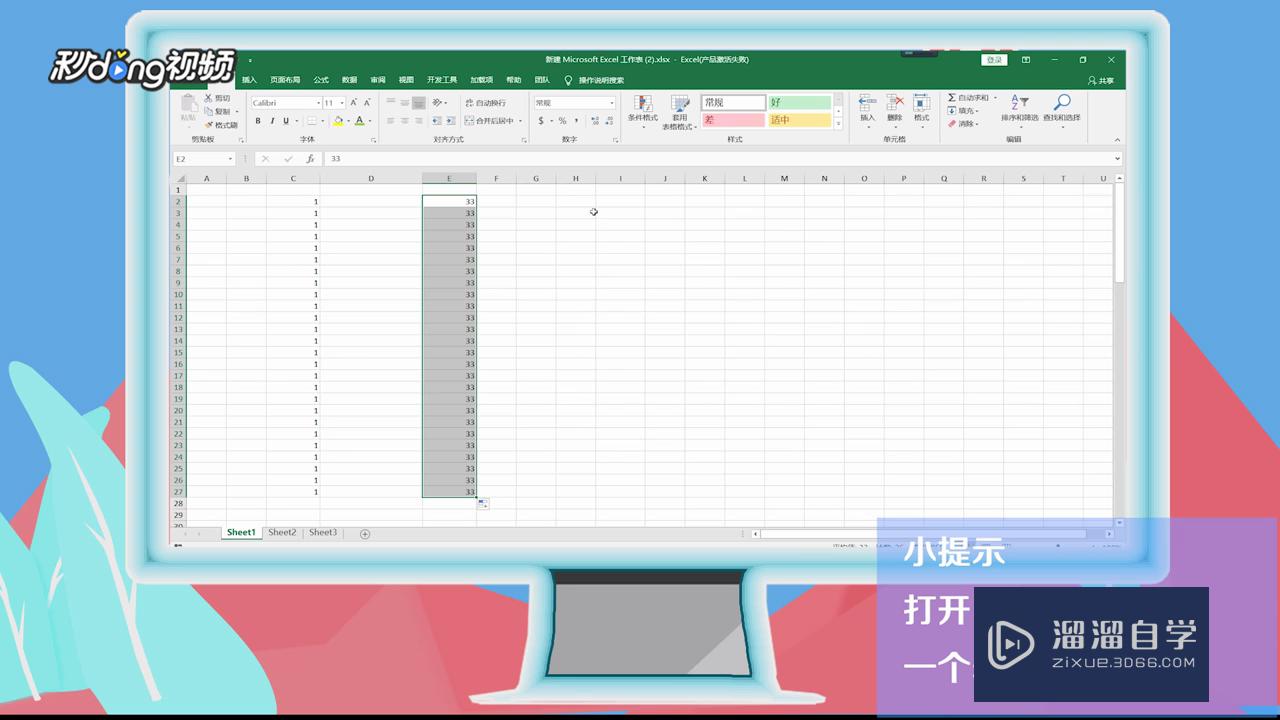
第2步
选择单元格,输入第一个数字。
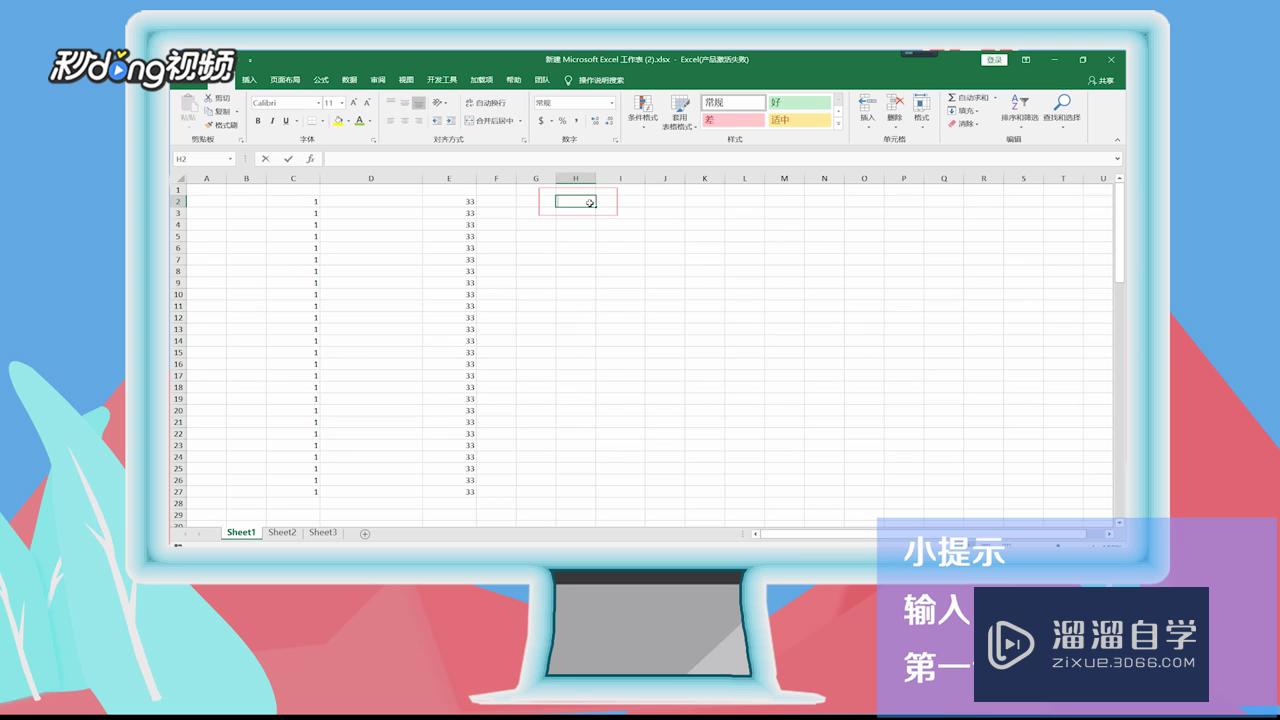
第3步
在下方单元格输入递增后的数字。
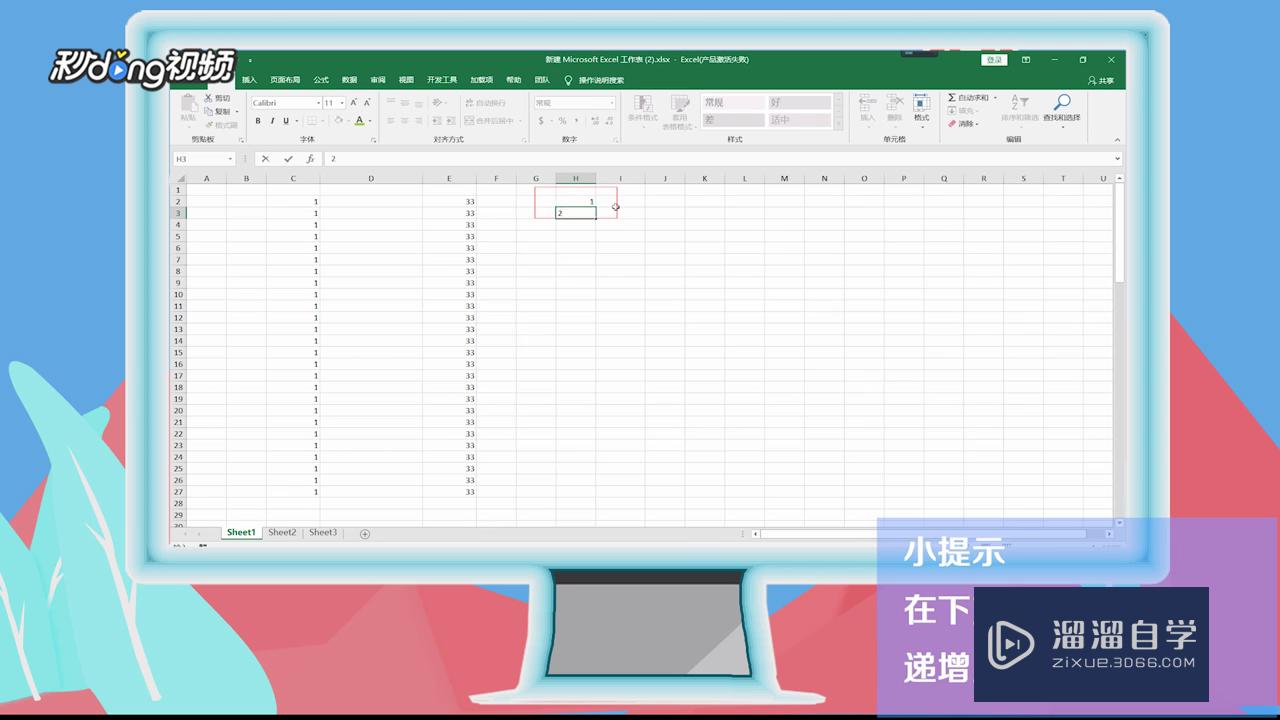
第4步
同时选中两个单元格,通过右下角下拉即可完成下拉数字递增。
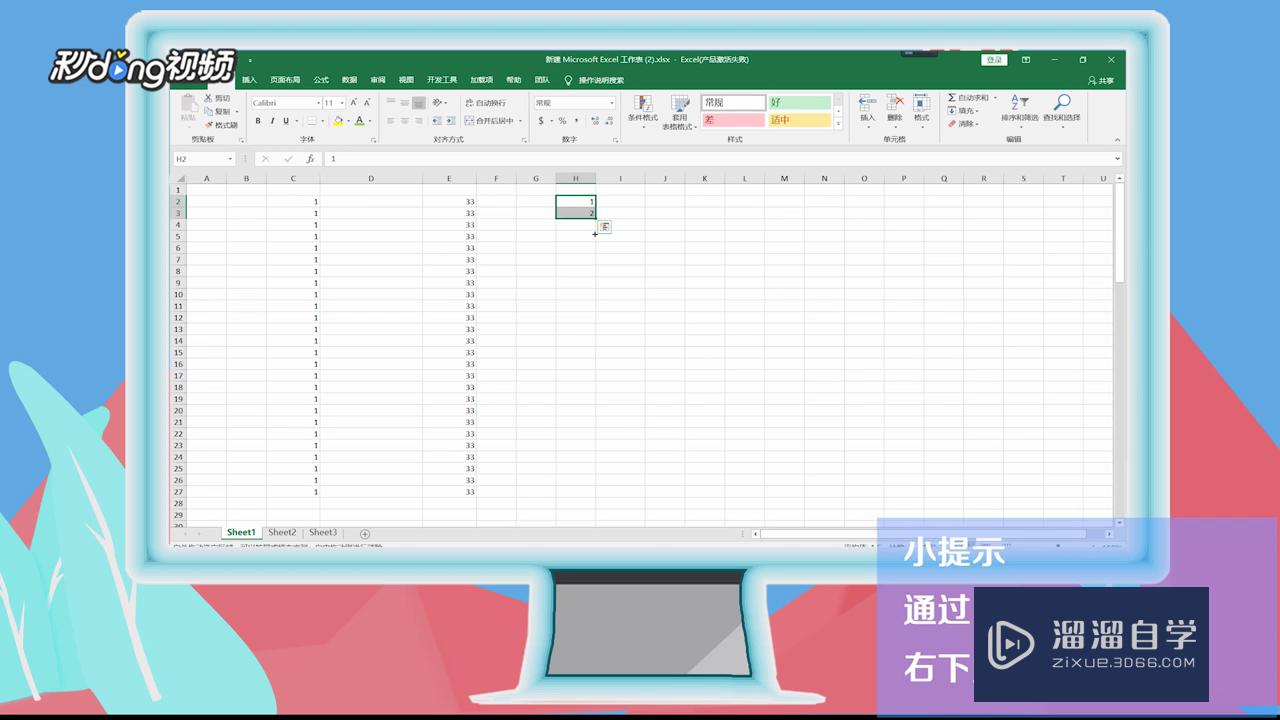
第5步
总结一如下。
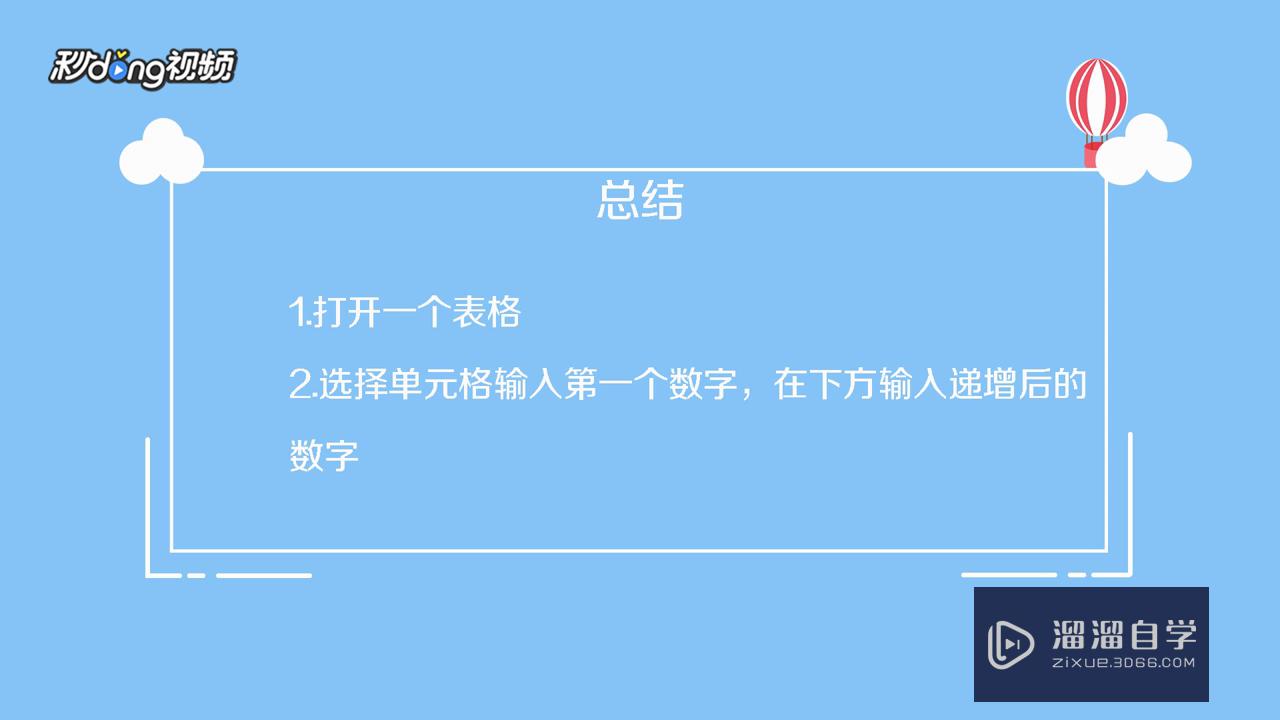
第6步
总结二如下。
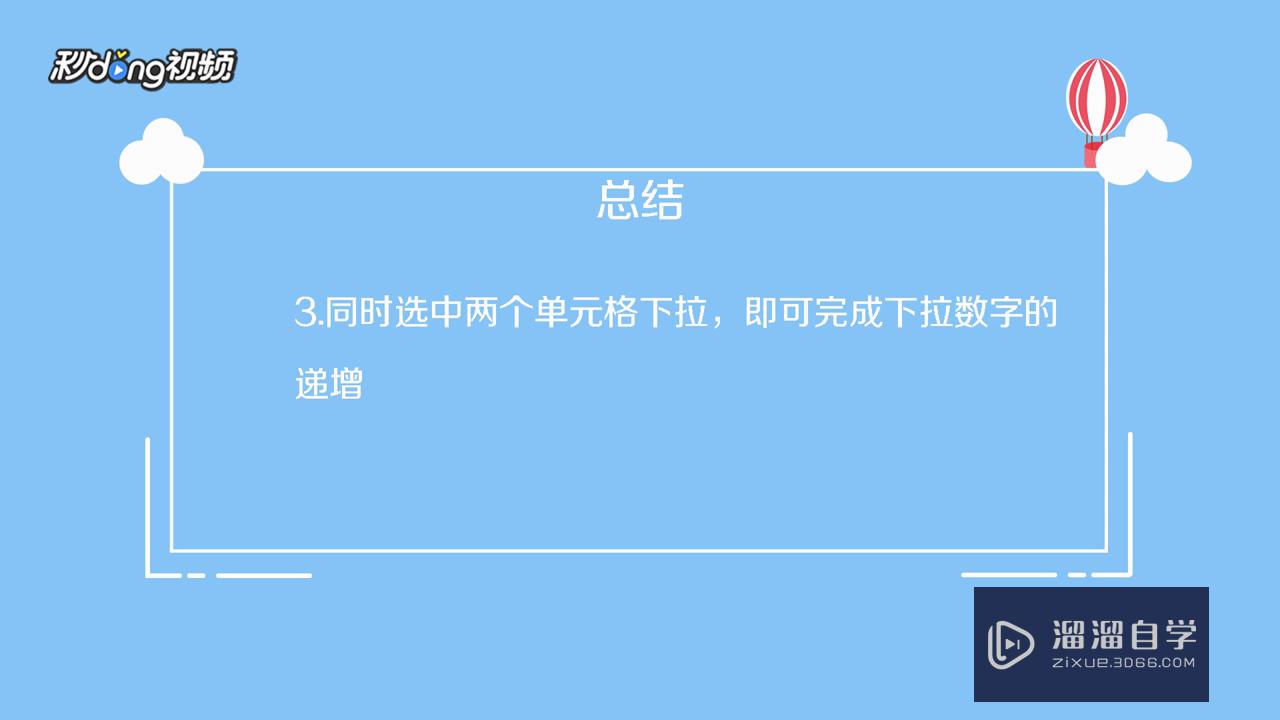
温馨提示
好了,以上就是“Excel下拉数字怎么递增?”这篇文章全部内容了,小编已经全部分享给大家了,还不会的小伙伴们多看几次哦!最后,希望小编今天分享的文章能帮助到各位小伙伴,喜欢的朋友记得点赞或者转发哦!
相关文章
距结束 05 天 04 : 03 : 29
距结束 00 天 16 : 03 : 29
首页








